एक्सेल में फोन नंबर फॉर्मेट को अंकों में कैसे बदलें?
मान लीजिए कि आपको एक एक्सेल वर्कशीट प्राप्त होती है जिसमें फ़ोन नंबरों की एक सूची होती है, और अब आपको इन फ़ोन नंबरों को नीचे स्क्रीनशॉट में दिखाए अनुसार केवल अंकों में बदलने की आवश्यकता है। उसकी प्राप्ति कैसे हो? कृपया इस आलेख में दिए गए तरीकों को आज़माएँ।

सूत्र के साथ फ़ोन नंबर प्रारूप को अंकों में बदलें
एक्सेल के लिए कुटूल के साथ फोन नंबर प्रारूप को अंकों में बदलें
सूत्र के साथ फ़ोन नंबर प्रारूप को अंकों में बदलें
आप Excel में फ़ोन नंबर प्रारूप को अंकों में बदलने के लिए निम्न सूत्र लागू कर सकते हैं। कृपया निम्नानुसार करें.
1. परिणाम आउटपुट करने के लिए एक रिक्त सेल (C2) का चयन करें, उसमें नीचे दिया गया सूत्र दर्ज करें और फिर दबाएं दर्ज कुंजी।
=--SUBSTITUTE(SUBSTITUTE(SUBSTITUTE(SUBSTITUTE(A2,"(",""),")","")," ",""),"-","")
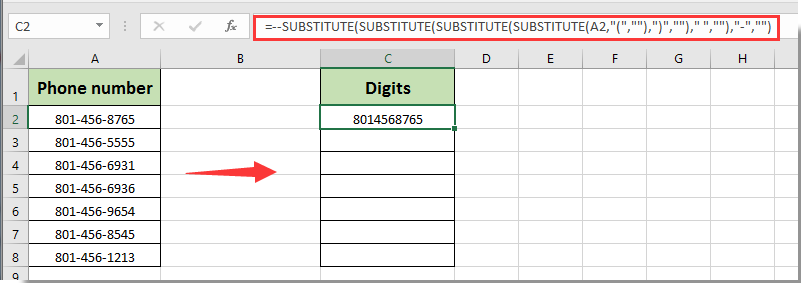
नोट: सूत्र में, A2 वह सेल है जिसमें वह फ़ोन नंबर होता है जिसे आपको अंकों में बदलने की आवश्यकता होती है। कृपया इसे आवश्यकतानुसार बदलें।
2. परिणाम सेल C2 का चयन करते रहें, नीचे स्क्रीनशॉट में दिखाए अनुसार सभी परिवर्तित अंक प्राप्त करने के लिए इसके भरण हैंडल को सेल C8 तक नीचे खींचें।
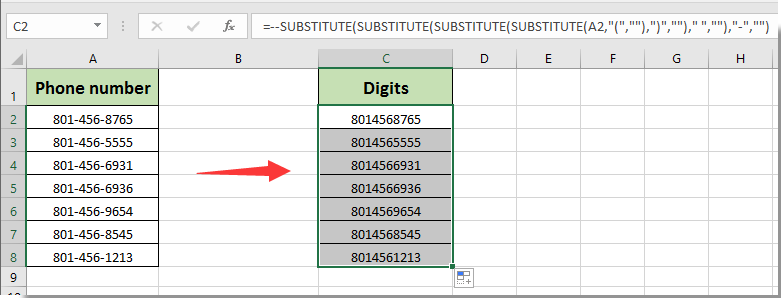
अब सूची के सभी फ़ोन नंबर अंकों में बदल दिए गए हैं।
एक्सेल के लिए कुटूल के साथ फोन नंबर प्रारूप को अंकों में बदलें
यह अनुभाग इसकी अनुशंसा करेगा अक्षर हटाएँ की उपयोगिता एक्सेल के लिए कुटूल. इस उपयोगिता से आप एक्सेल में आसानी से फोन नंबर को अंकों में बदल सकते हैं।
आवेदन करने से पहले एक्सेल के लिए कुटूल, कृपया सबसे पहले इसे डाउनलोड करें और इंस्टॉल करें.
1. उन फ़ोन नंबरों वाली सूची चुनें जिन्हें आपको अंकों में बदलना है, फिर क्लिक करें कुटूल > टेक्स्ट > अक्षर हटाएँ.
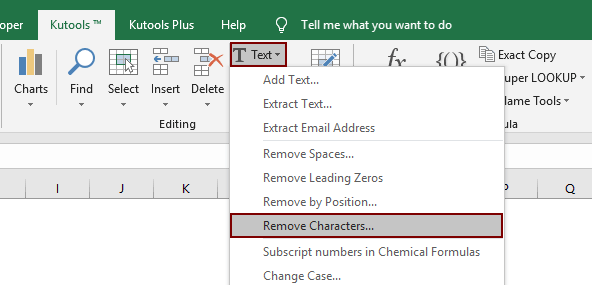
2। में अक्षर हटाएँ संवाद बॉक्स, कृपया जाँचें रिवाज बॉक्स, एक हाइफ़न दर्ज करें - टेक्स्ट बॉक्स में, और अंत में क्लिक करें OK बटन। स्क्रीनशॉट देखें:
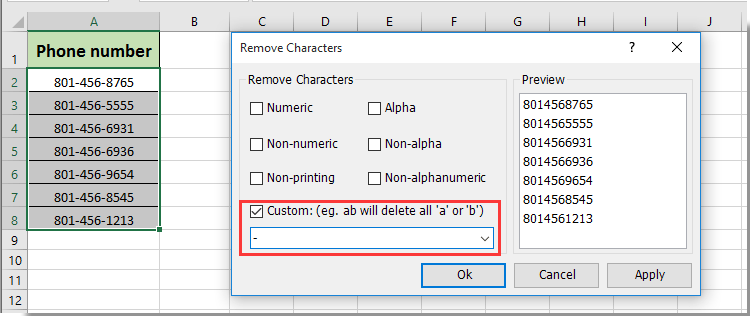
अब चयनित फ़ोन नंबरों के बीच के सभी हाइफ़न तुरंत हटा दिए जाते हैं। और अब फ़ोन नंबर नीचे स्क्रीनशॉट में दिखाए अनुसार अंकों के रूप में प्रदर्शित होते हैं।

यदि आप इस उपयोगिता का निःशुल्क परीक्षण (30-दिन) चाहते हैं, कृपया इसे डाउनलोड करने के लिए क्लिक करें, और फिर उपरोक्त चरणों के अनुसार ऑपरेशन लागू करने के लिए जाएं।
संबंधित लेख:
सर्वोत्तम कार्यालय उत्पादकता उपकरण
एक्सेल के लिए कुटूल के साथ अपने एक्सेल कौशल को सुपरचार्ज करें, और पहले जैसी दक्षता का अनुभव करें। एक्सेल के लिए कुटूल उत्पादकता बढ़ाने और समय बचाने के लिए 300 से अधिक उन्नत सुविधाएँ प्रदान करता है। वह सुविधा प्राप्त करने के लिए यहां क्लिक करें जिसकी आपको सबसे अधिक आवश्यकता है...

ऑफिस टैब ऑफिस में टैब्ड इंटरफ़ेस लाता है, और आपके काम को बहुत आसान बनाता है
- Word, Excel, PowerPoint में टैब्ड संपादन और रीडिंग सक्षम करें, प्रकाशक, एक्सेस, विसियो और प्रोजेक्ट।
- नई विंडो के बजाय एक ही विंडो के नए टैब में एकाधिक दस्तावेज़ खोलें और बनाएं।
- आपकी उत्पादकता 50% बढ़ जाती है, और आपके लिए हर दिन सैकड़ों माउस क्लिक कम हो जाते हैं!
